Электронно-цифровые печати и подписи: как их получать
Одним из условий создания легитимного документооборота между субъектами хозяйствования и госорганами является применение электронной цифровой подписи, подтвержденной усиленным сертификатом. Получить такой сертификат можно в аккредитованном центре сертификации ключей электронной цифровой подписи.
Актуальность вопроса получения усиленных сертификатов для налогоплательщиков после издания приказа ГНАУ от 10.04.2008 г. № 233 существенно возросла. Новая инструкция по подготовке и подаче налоговых документов в электронном виде содержит в себе требования использования именно таких способов подтверждения подлинности документа.
В этой статье мы расскажем, как сформировать заявки на получение такого ключа и получить сертификаты при помощи программного обеспечения фирмы «БЭСТ ЗВИТ».
Наталья ГРИГОРЬЕВА, экономист-аналитик Издательского дома «Фактор»
Елена КУЛЬБАЧНАЯ, руководитель отдела рекламы и маркетинга ООО «БЭСТ ЗВИТ»
Как мы уже упоминали, получить электронные цифровые печати и подписи можно в аккредитованных центрах сертификации ключей электронной цифровой подписи. Одним из таких центров является «Украинский сертификационный центр» (далее — УСЦ). На сегодняшний момент УСЦ является лидером в своей области не в последнюю очередь из-за активного сотрудничества с национальным разработчиком программного обеспечения «БЭСТ ЗВИТ». Благодаря такому удачному симбиозу пользователь имеет возможность эффективно использовать систему «БЭСТ ЗВИТ ПЛЮС» для формирования и подачи отчетности в контролирующие органы средствами электронной почты. Данный программный комплекс позволяет пользователю управлять ключами электронной цифровой подписи УСЦ, осуществлять наложение подписи на предварительно сформированный электронный отчет, выполняет его шифрование и последующую отправку по e-mail. Причем на бумажных носителях такой отчет можно не подавать.
Одним из преимуществ данного программного комплекса является также наличие бесплатного пакета программы, которая работает в режиме демо. При обращении пользователя в УСЦ ему предоставляется именно этот программный комплекс для формирования заявок на получение усиленных сертификатов открытых ключей ЭЦП. С помощью этой версии программы можно сформировать, проверить, подписать ЭЦП и отправить по электронной почте отчеты в ПФУ. Если же отчет подается в ГНИ, то программа позволяет только импортировать уже сформированный отчет, наложить ЭЦП и отправить его по электронной почте, т. е. формирование отчетов для подачи в другие инстанции возможно только в полной версии программы.
Остановимся подробнее на процессе получения ЭЦП.
Генерируем секретные ключи и заявки
Получив дистрибутив программы, пользователь на своем компьютере устанавливает программу «БЭСТ ЗВИТ ПЛЮС». Выполнив первый запуск программы, необходимо внести первоначальные настройки в карточку предприятия (предпринимателя).
Особое внимание нужно уделить реквизитам. Данные в эти карточки следует вносить непосредственно с копий паспортов физических лиц.
Формирование заявок производится с помощью специального модуля в программе
«Ел. Пошта → Управління сертифікатами» (рис. 1). В окне диалога на закладке «Встановлені сертифікати» пользователь может увидеть все доступные ему для использования сертификаты, а также на закладке «Заявки на сертифікат» отслеживать состояние поданных на формирование заявок. После выбора в меню пункта «Заявка → Сформувати заявку» (рис. 1) отрывается модуль формирования заявок на сертификаты УСЦ, в котором кратко описан порядок получения сертификатов (рис. 2).
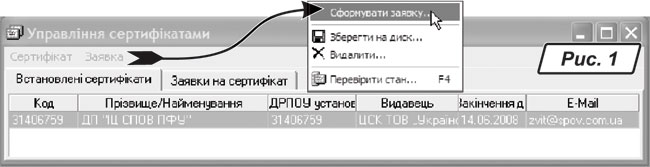

Следуя указаниям мастера формирования заявок и нажимая кнопку
«Далі», пользователь последовательно заполняет пустые поля в бланках заявок. По умолчанию программа подставляет в поля данные из карточки предпринимателя, заполненные ранее. Первым этапом формируется закрытый секретный ключ для аналога печати (рис. 3).
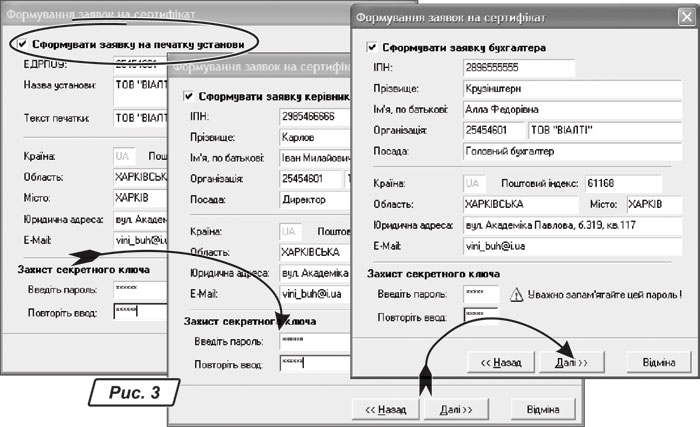
Внимание!
Пользователь самостоятельно определяет необходимость формирования того или иного сертификата. Так, например, предпринимателю, у которого нет печати, формировать и получать сертификат открытого ключа аналога оттиска печати не нужно. В этом случае необходимо снять галочку напротив реквизита «Сформувати заявку на печатку установи» в верхнем левом углу формы (рис. 3).Внимательно введите и повторите данные в поле для указания пароля защиты секретного ключа: изменить его в случае утери будет достаточно проблематично. Пароль должен быть не менее трех символов, иначе программа выдаст предупреждение. Нажимая кнопку
«Далі», программа предлагает сформировать заявку на сертификат для руководителя и главного бухгалтера. Предпринимателю будет достаточно сформировать заявку на сертификат только руководителя.Внимание!
В поле «Посада» указывайте должность, занимаемую пользователем согласно штатному расписанию (предприниматель может указать «руководитель» или просто «предприниматель»). Для подтверждения содержания данной графы он обязан будет предоставить сертификационному центру копии документов о назначении либо другие подтверждения занимаемой должности.Для возврата в предыдущее меню используйте кнопку
«Назад».После заполнения бланков заявок в последнем окне модуля необходимо указать контактную информацию предпринимателя для связи (рис. 4). Это необходимая мера в случае компрометации или возникновения каких-либо проблем (оператор аккредитованного центра должен иметь возможность связаться с предпринимателем). Заполняя поле
«Фраза-пароль діалогу з оператором», укажите кодовое слово или фразу, по которым оператор будет иметь возможность убедиться, что общается с нужным человеком.Дополнительную графу
«Додаткові реквізити ВПР» (рис. 4) заполняют пользователи, желающие воспользоваться льготным аукционным тарифом для тех налогоплательщиков, которые уже участвовали в системе электронного документооборота с ГНИ, используя при этом ключи, сформированные в программе «Нотарь». В этой графе следует указать дату окончания действия договора с ГНИ.

После заполнения всех реквизитов программа формирует файлы заявок на получение сертификатов и генерирует файлы закрытых секретных ключей ЭЦП пользователей (рис. 5).

По умолчанию программа для записи сформированных файлов запрашивает дисковод А для 3,5” дискет (рис. 5), однако это не самый удобный и надежный хранитель такой информации. Так как дискеты имеют свойство портиться, да и дисководы для них на современных компьютерах встречаются все реже и реже, рекомендуем вам заранее изменить параметры сохранения ключей перед началом формирования заявок. Для этого вам необходимо зайти в меню
«Сервіс → Параметри системи», на закладке «Загальні» в поле «Каталог з секретними ключами» (рис. 6) указать путь к директории, в которую будут сформированы файлы заявок и секретных ключей пользователя. Например, это может быть директория на внешнем флэш-накопителе. Впоследствии файлы секретных ключей следует записать на разные носители для каждого должностного лица.

После формирования ключей и заявок не забудьте изменить указанный путь в поле
«Каталог з секретними ключами». Укажите программе каталог для обращения к секретным ключам. Это может быть путь к флэш-накопителю либо дисководу для компакт-дисков в зависимости от того, на каких носителях они будут храниться. Важный нюанс — вид носителя обязательно должен быть одинаковым для всех ЭЦП, так как изменить параметры системы в процессе наложения электронных подписей программа вам не позволит.Зачем такие сложности, спросите вы, почему нельзя раз и навсегда указать один каталог, куда ключи будут сгенерированы и откуда же и будут считываться программой при обращении? Можно, конечно, и так, однако следует учитывать то обстоятельство, что в случае несанкционированного доступа к этим ключам кого-либо, кроме лица, которому они принадлежат, последствия могут быть самыми разными… Решать вам, как говорится.
После формирования заявок программа попросит вставить носитель для записи файлов заявок на получение сертификатов УСЦ, указав в сообщении путь к носителю. Если вы записываете ключи и заявки в папку на жестком диске, просто нажмите кнопку подтверждения «ОК»; если же вы формируете файлы, указав в параметрах программы сменный носитель, тогда вставьте другую дискету либо же другой флэш-накопитель. После окончания процесса генерации секретных ключей и формирования заявок на получение сертификата программа выведет сообщение, показанное на рис. 7.

Готовим комплект документов
Результатом формирования заявок будет также появление строк записей в списке на закладке
«Заявки на сертифікат» модуля программы «Управління сертифікатами» (рис. 8). Также в указанном вами каталоге для формирования появятся файлы сформированных заявок и файлы секретных ключей. Файлы секретных ключей будут иметь расширение *.sk и названия, состоящие из кода ЕГРПОУ предприятия, а для заявок физических лиц перед ИНН прибавляется дополнительный символ «D» (для директора) или «B» (для бухгалтера) (рис. 8). Файлы сформированных заявок имеют те же названия, но расширение у файла будет другое — *.pck.

Внимание!
Расширение в названиях файлов личных ключей, заявок на сертификаты имеют специальное назначение. Изменять их недопустимо. Файлы заявок на выдачу сертификатов открытых ключей вам необходимо сохранить на отдельный носитель для их предоставления в УСЦ.Теперь, когда самый ответственный этап пройден, можно приступать к подготовке документов на получение сертификата. Для этого в помощь пользователю разработчики «БЭСТ ЗВИТ» предусмотрели специальный раздел в программе, ознакомиться с которым можно в меню
«Ел. Пошта → Порядок отримання сертифікатів» (рис. 9).

Мы рекомендуем начинать с пункта
«Представники». Выяснив, какая фирма представляет АЦСК УСЦ в вашем регионе, вы можете получить от него счет на оплату услуг о предоставлении услуг ЭЦП с соответствующим назначением платежа для своевременного поступления денежных средств на счет АЦСК.Представитель также поможет вам разобраться с содержанием договора относительно прав и обязанностей АЦСК и клиента, регламентов работы, проконсультирует по поводу дополнительных услуг. Пренебрегать общением с консультантами УСЦ не стоит, так как это поможет вам избежать лишних поездок в центр сертификации при оформлении ЭЦП.
В пункте 2
«Інструкція» содержится информация о работе с программой «БЭСТ ЗВИТ» относительно формирования заявок на сертификат на украинском языке (собственно мы описали этот процесс выше). Особое внимание уделите перечню документов для предоставления в УСЦ, приведенных в текстовом файле пункта 3 «Перелік». Здесь указаны копии документов, которые пользователь должен предоставить в АЦСК для получения ЭЦП.Остановимся подробнее на пункте
«Картка». После формирования электронных заявок на получение сертификата пользователь должен сформировать карточку присоединения к договору УСЦ о предоставлении услуг ЭЦП. Для этого выбираем пункт «Картка», в появившемся бланке (рис. 10) заполняем все пустые поля, отмеченные зеленым цветом. По умолчанию программа подставит сюда данные из карточки предприятия (предпринимателя). Затем необходимо проверить документ и сохранить его, используя соответствующие команды меню «Документ → Перевірити → Зберегти». После этого документ нужно распечатать и заверить мокрой печатью предприятия (предпринимателя). Также необходимо распечатать формы карточек регистрации электронной заявки на усиленный сертификат для предпринимателей и всех должностных лиц. Эти карточки уже были сформированы программой при генерации файлов заявок и помещены с пометкой «Новий» в модуль программы «Реєстр документів» из главного меню «Звітність» (рис. 11).
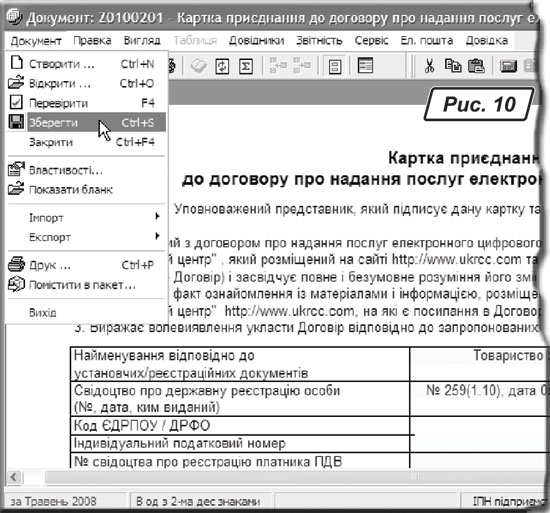

Последовательно открываем документы из окна реестра и заполняем пустые поля бланков так, как мы делали это в карточке присоединения к договору, оставляя при этом пустыми поля в шапке документа для заполнения их АЦСК. Проверяем, сохраняем и распечатываем эти документы. Весь комплект документов и файлы заявок с расширением
*.pck пользователь предоставляет в свое представительство УСЦ. Если все прошло нормально (оплата поступила, и неточностей в документах не обнаружено), пользователь сможет загрузить свои сертификаты с сайта УСЦ через Интернет уже через полчаса после подписания договора. Воспользовавшись функцией поиска по ЕГРПОУ в разделе «Сертіфикати» либо зайдя в программу «БЭСТ ЗВИТ» и выполнив соединение с Интернетом, можно воспользоваться модулем «Ел. Пошта → Управління сертифікатами». В окне диалога на закладке «Заявки на сертифікат» необходимо поставить курсор на строку заявки и нажать на клавишу «F4» или воспользоваться командой контекстного меню «Перевірити стан». Если вы получили файлы открытых сертификатов на носитель в представительстве УСЦ, загрузить их в программы можно при помощи того же модуля «Ел. Пошта → Управління сертифікатами», закладка «Встановлені сертифікати», меню «Сертифікат → Встановити з диску».
Сертификат
Сертификат представляет собой электронный документ, который подтверждает принадлежность открытого ключа определенному лицу. Сертификат открытого ключа заключает в себе персональную информацию о его владельце (имя, реквизиты), уникальном регистрационном номере, сроке действия Сертификата открытого ключа. Другими словами, адресат, получивший ваше электронное послание, подписанное ЭЦП, сможет при помощи вашего отрытого ключа, подтвержденного усиленным сертификатом, убедиться в том, что ЭЦП действительна и документ имеет юридическую силу (т. е. несанкционированные автором изменения в него не вносились и лица, подписавшие его, действительно работают на этом предприятии или у предпринимателя).
Нужно заметить, что наложение ЭЦП не скрывает содержимого документа, а только позволяет идентифицировать автора. Шифрование содержимого документа возможно осуществить с помощью сертификата открытого ключа получателя, а при расшифровке вашего послания получатель использует собственный закрытый ключ (так называемые асимметричные системы шифрования). Именно поэтому при заключении договора с ГНИ или ПФУ на отправку отчетности перед началом работы вам необходимо получить их сертификаты открытых ключей. У этих организаций есть сертификаты открытых ключей всех АЦСК.
УСЦ производит сертификацию открытых ключей ЭЦП путем подписания открытого ключа пользователя своим секретным ключом. Сертификат ключа содержит следующие сведения:
— имя владельца, другие идентифицирующие данные;
— сроки действия ключа;
— уникальный номер сертификата ключа подписи;
— наименование средства ЭЦП, с которым используется данный открытый ключ;
— наименование и местонахождение Центра, выдавшего сертификат ключа подписи;
— правоотношения, в которых ЭЦП имеет юридическое значение;
— дата выдачи сертификата;
— сведения о действии сертификата.
Срок действия сертификата открытого ключа составляет один год, после окончания этого срока пользователь получает новые сертификаты. Также сертификат может быть отозван до окончания срока его действия (например, если его владелец сменил место работы или утерял свой цифровой ключ).
Мы рассмотрели практический аспект получения ЭЦП на примере одного из сертификационных центров. Возможно, наша статья поможет вам обрести уверенность в освоении современных технологий, которые в последнее время так настойчиво рекомендуют использовать контролирующие органы. Удачной работы!
Редакция благодарит за помощь в подготовке статьи сотрудников ООО УСЦ.
Выводы
Получить ЭЦП не так уж и сложно. УСЦ для этого предоставляет всем пользователям, обратившимся за электронным ключом, бесплатное программное обеспечение — демо-версию «БЭСТ ЗВИТ». С ее помощью можно быстро сформировать заявку на получение ключа и увидеть, какие документы необходимо предоставить в УСЦ для получения ключей и сертификатов.
В дальнейшем эта же программа пригодится для формирования и отправки по e-mail отчетов в ПФУ, а также для отсылки уже сформированной в других программах электронной отчетности в налоговую.







